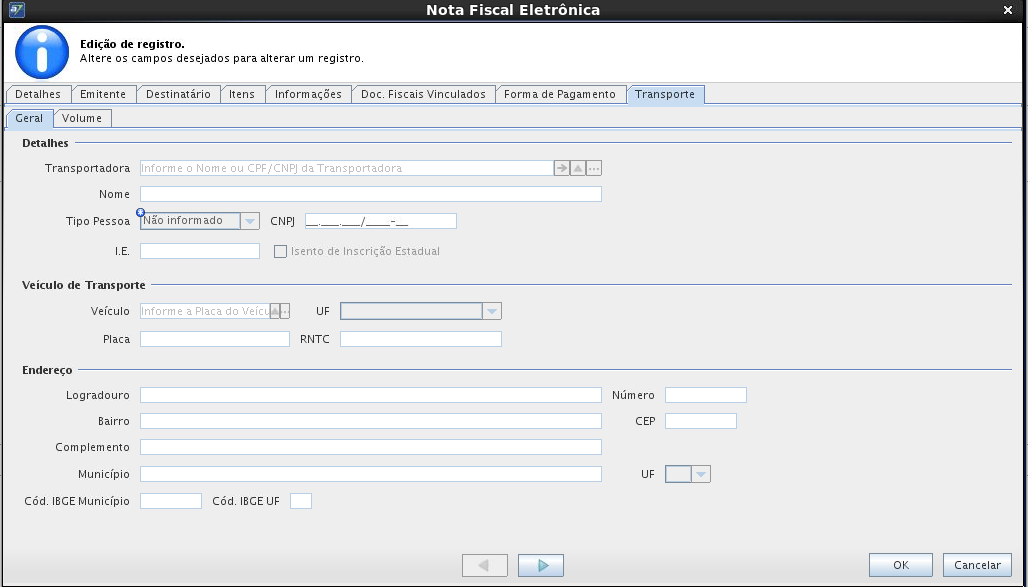Mudanças entre as edições de "A7Pharma:Como cadastrar informações de Transporte na NF-e?"
(→Solução / Resposta) |
|||
| (7 revisões intermediárias por 5 usuários não estão sendo mostradas) | |||
| Linha 6: | Linha 6: | ||
== Solução / Resposta == | == Solução / Resposta == | ||
| − | # Acessar o | + | # Acessar o A7Pharma-Retaguarda; |
| − | # Selecionar a nota | + | # Acessar o menu '''Fiscal > Nota Fiscal > Emissão de Nota Fiscal Eletrônica (NF-e)'''; |
| − | # Clicar em Editar; | + | # Utilizar os filtros para localizar a nota desejada; |
| − | # Acessar a aba Transporte; | + | # Clicar em '''Atualizar'''; |
| − | # Preencher as informações; | + | # Selecionar a nota; |
| − | # Clicar em OK. | + | # Clicar em '''Editar'''; |
| − | + | # Acessar a aba '''Transporte'''; | |
| − | + | # Preencher as informações da aba '''Geral''' e '''Volume'''; | |
| + | # Clicar em '''OK'''. | ||
| + | [[Arquivo:2021-02-09 08-10.png|nenhum|miniaturadaimagem|1028x1028px|Transporte]] | ||
== Palavras-Chave == | == Palavras-Chave == | ||
| − | + | NFe, transporte, cadastrar.{{Votacao}} | |
| − | |||
| − | |||
| − | |||
| − | {{Votacao}} | ||
__NOTOC__ | __NOTOC__ | ||
| − | [[Categoria:Status: | + | [[Categoria:Status:Validado]] |
| + | [[Categoria:Fiscal]] | ||
| + | [[Categoria:Nota Fiscal]] | ||
Edição atual tal como às 08h22min de 18 de novembro de 2021
Problema / Pergunta
Como cadastrar informações de Transporte na NF-e?
Ambiente
- A7Pharma 2.13.0.0
Solução / Resposta
- Acessar o A7Pharma-Retaguarda;
- Acessar o menu Fiscal > Nota Fiscal > Emissão de Nota Fiscal Eletrônica (NF-e);
- Utilizar os filtros para localizar a nota desejada;
- Clicar em Atualizar;
- Selecionar a nota;
- Clicar em Editar;
- Acessar a aba Transporte;
- Preencher as informações da aba Geral e Volume;
- Clicar em OK.